
Ychydig o bobl yn gwybod nad yw posibiliadau system weithredu Android yn cael eu cyfyngu i drosglwyddo data USB i'r cyfrifiadur. Gall cydamseru sicrhau y bydd yr holl ffeiliau o'r ddyfais symudol ar gael ar y cyfrifiadur, a bydd y trosglwyddiad yn cael ei wneud gan ddefnyddio gwasanaeth Wi-Fi neu ar-lein. Yn yr erthygl hon, byddwn yn ystyried ffyrdd syml y mae Android yn gysylltiedig â chyfrifiadur.
Dull 1: Cydamseru gan ddefnyddio cysylltiad USB
I weithredu cysylltiad o'r fath, rhaid i chi ddefnyddio rhaglen arbennig. Mae yna nifer ohonynt, byddwn yn cymryd yr opsiwn mwyaf poblogaidd ac am ddim am enghraifft. Perfformio camau syml, yna gallwch reoli ffeiliau ar eich dyfais symudol trwy gyfrifiadur.Cam 1: Gosod fy Ffôn Explorer ar PC
Dosberthir y rhaglen yn rhad ac am ddim, nid yw'n meddiannu llawer o le ar y cyfrifiadur, bydd y gosodiad yn mynd yn gyflym. I ddechrau'r cyfleustodau ar eich cyfrifiadur, mae angen:
- Ewch i wefan swyddogol y datblygwyr a lawrlwythwch fersiwn diweddaraf y rhaglen.
- Rhedeg y ffeil gosod a dilynwch y cyfarwyddiadau.
- Trwy droi ar y rhaglen, byddwch yn cyrraedd y brif ffenestr, ond bod pob ffeil yn cael eu harddangos yno, mae angen i chi gysylltu dyfais symudol.
- Ewch i chwarae'r farchnad a theipiwch fy fforiwr ffôn yn y llinyn chwilio. Llwythwch yr ap am ddim a'i redeg.
- Mae'n parhau i fod yn unig i gysylltu trwy USB i gyfrifiadur lle mae'r cyfleustodau hwn hefyd yn cael ei osod. Ar ôl sganio, mae pob ffeil ddyfais symudol yn cael eu harddangos ar y cyfrifiadur.
- Ar ôl cysylltu â'r USB, dewiswch y gosodiadau cysylltiad a gwiriwch y blwch o flaen yr eitem "Codi Tâl yn unig". Nawr ailgychwynnwch y rhaglen ar y ddau ddyfais a chysylltwch eto.
- Trowch ar y modd dadfygio USB. I wneud hyn, ewch i ddull y datblygwr a gweithredwch y nodwedd hon yn y fwydlen gyfatebol. Ailadroddwch y cysylltiad.
- Ewch i wefan swyddogol a lawrlwythwch y fersiwn diweddaraf o File Sync.
- Dilynwch gyfarwyddiadau'r gosodwr, yna rhedwch y rhaglen a symud ymlaen i weithdrefn debyg ar y ddyfais Android. Ond nawr gallwch osod cyfrinair newydd ar unwaith i sicrhau'r cysylltiad.
- Rhedeg y farchnad chwarae a mynd i mewn i sync ffeil chwilio.
- Gosod a rhedeg y cais.
- Creu cysylltiad newydd. Dewiswch y cyfrifiadur rydych chi am ei gydamseru.
- Rhowch enw cyswllt a nodwch ei fath trwy ddewis un o dri posibl.
- Rhowch eich cyfrif gan ddefnyddio'r data hynny a nodir yn ystod cofrestru.
- Nawr gallwch fynd, er enghraifft, i gysylltiadau, ychwanegu interlocutors, creu grwpiau a dechrau cyfathrebu.
- Ychwanegwch broffil Google newydd ar eich dyfais symudol a galluogi cydamseru.
Lawrlwythwch fy Ffôn Explorer

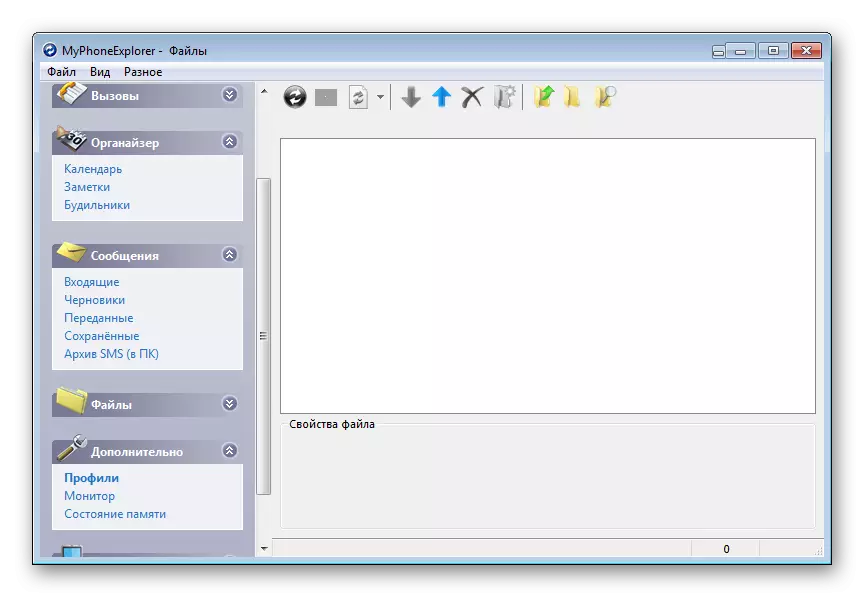
Cam 2: Gosod fy Ffôn Explorer ar Android
Nid oes dim yn gymhleth yn y gosodiad a'r cyfluniad, dim ond angen i chi gyflawni'r eitemau canlynol yn olynol:
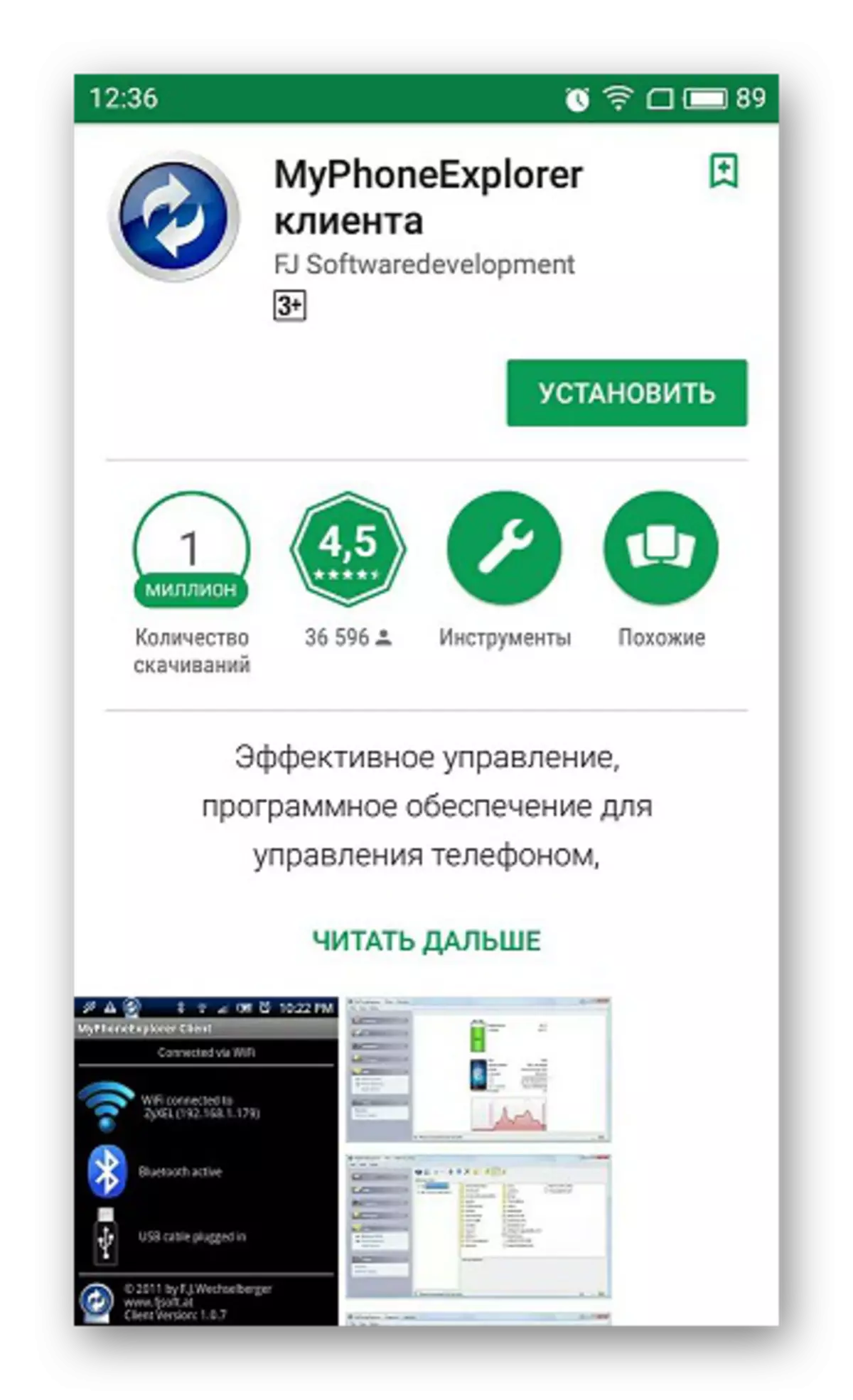
Datrys problemau cysylltiad
Gall perchnogion rhai dyfeisiau gael problemau gyda chysylltu. Rydym yn cynnig rhai atebion syml a ddylai helpu i sefydlu cysylltiad.

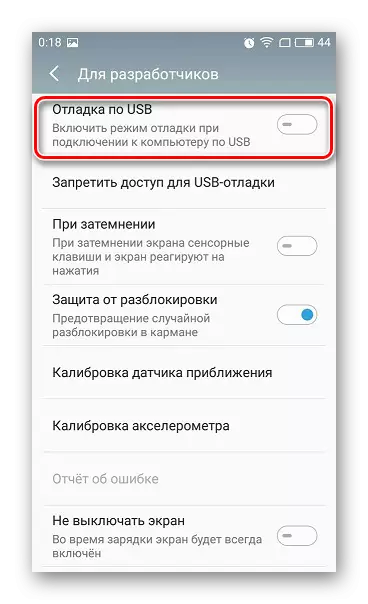
Darllenwch fwy: Sut i alluogi modd dadfygio USB ar Android
Nawr bod cydamseru wedi mynd heibio yn llwyddiannus, gall y defnyddiwr ymdopi â chyfrifiadur nid yn unig drwy ffeiliau, ond hefyd gan gysylltiadau, rhai ceisiadau a negeseuon ar ddyfais symudol.
Dull 2: Cydamseru gan ddefnyddio cysylltiadau Wi-Fi
Ar gyfer cysylltiad o'r fath, bydd angen rhaglen arbennig arnoch hefyd a fydd hefyd yn cysylltu dau ddyfais, ond heb gysylltiad gwifredig. Gallwch fod yn sicr am ddiogelwch cydamseru o'r fath, gan fod Sync File yn eich galluogi i osod cyfrinair a chreu cysylltiad diogel. Cynhelir cydamseru mewn ychydig o gamau.Cam 1: Gosod Ffeil Sync ar PC
Fel yn y ffordd flaenorol, mae angen i chi osod cyfleustodau PC yn gyntaf i gysylltu â'ch ffôn clyfar neu dabled, mae'n syml iawn, mewn sawl cam gweithredu:
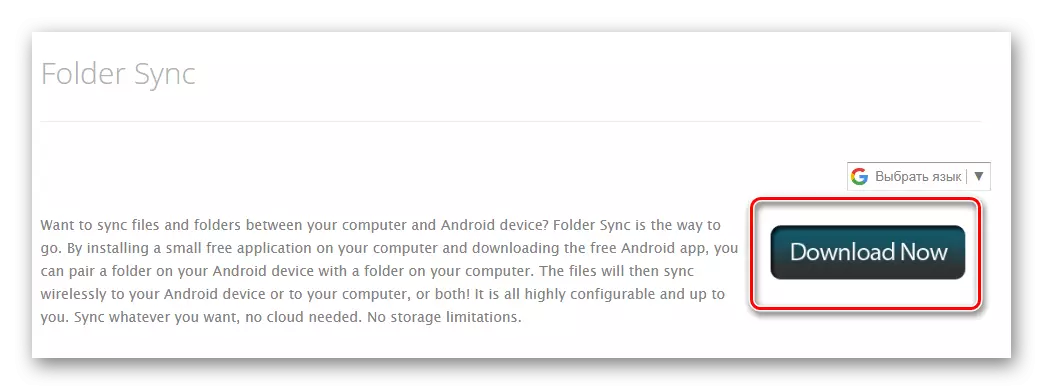
Lawrlwythwch File Sync i Gyfrifiadur
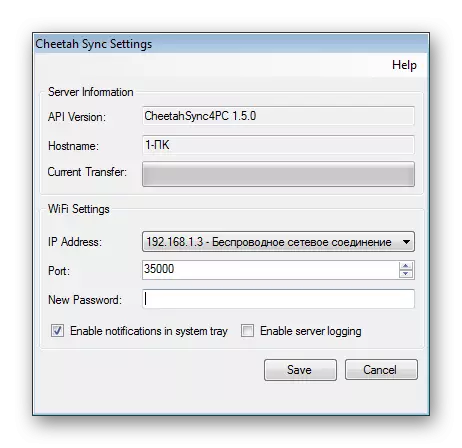
Cam 2: Gosod a Ffurfweddu Ffeil Sync ar Android
Os, yn achos fersiwn gyfrifiadurol, dim ond ar gyfer lawrlwytho'r cyfleustodau, yna ar y ddyfais symudol bydd angen i chi wneud camau penodol fel bod popeth yn gweithio'n gywir. Gadewch i ni mewn trefn:
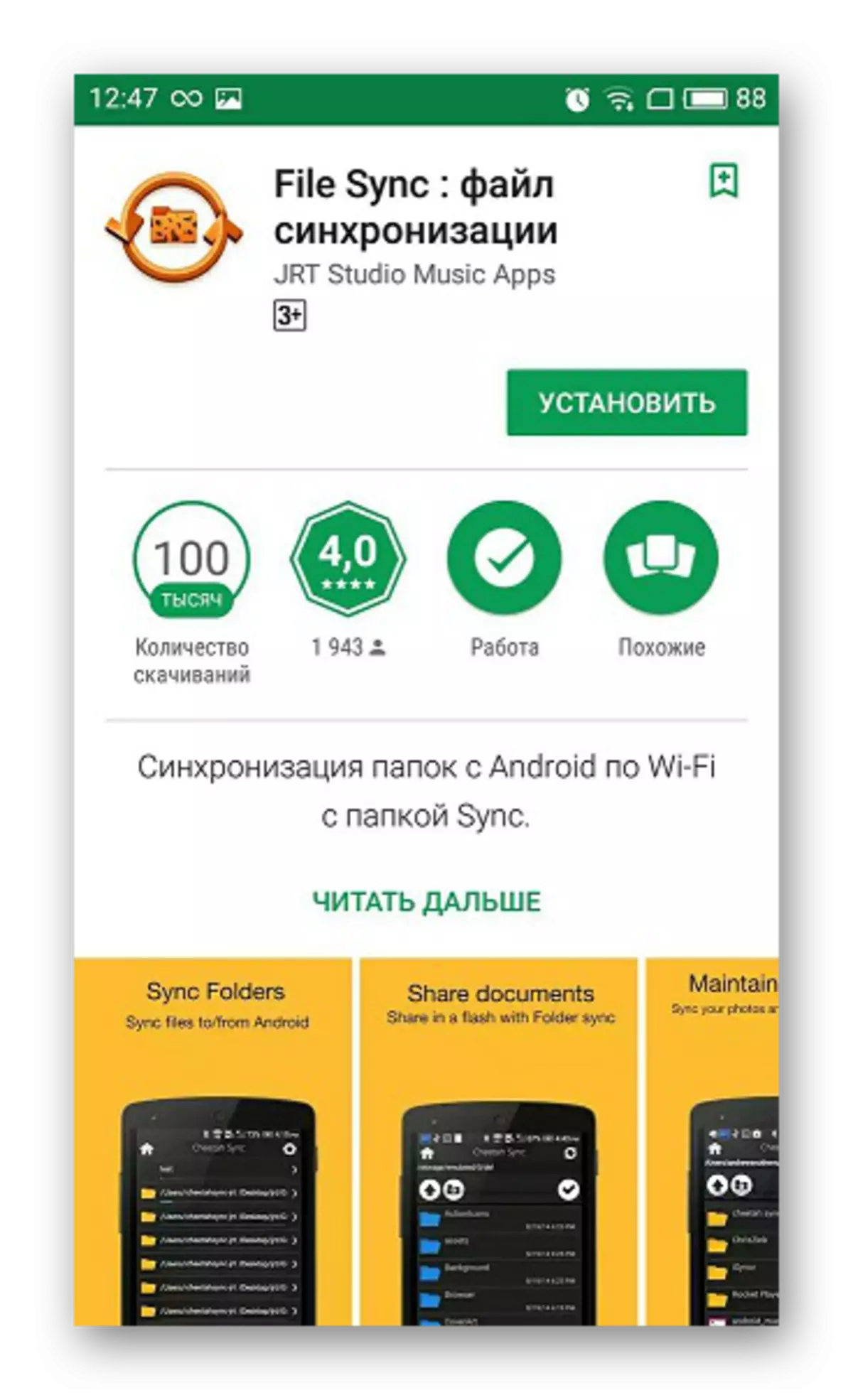

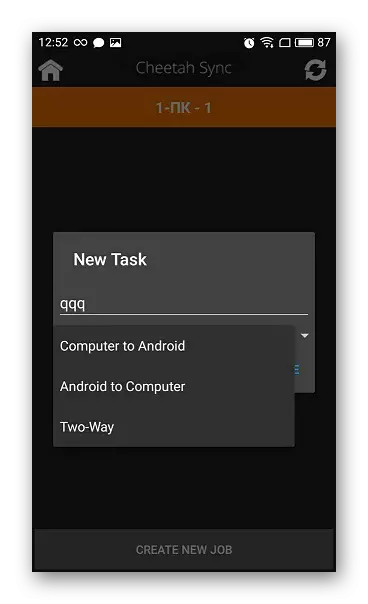
Nawr eich bod yn gweld yr holl ffeiliau sydd ar eich cyfrifiadur neu, ar y groes, ar Android, os dewiswyd math arall o gysylltiad. Mae data ar gael i'w olygu a'i lawrlwytho.
Dull 3: Cydamseru Cyfrif Google
Ystyriwch y ffordd olaf i helpu i gydamseru un proffil Google ar wahanol ddyfeisiau, a bydd nifer digyfyngiad o ddyfeisiau yn cael eu cefnogi, waeth beth yw eu systemau gweithredu. Yn yr erthygl hon, byddwn yn dadansoddi rhwymiad y ddyfais Android gyda PC. Mae angen i chi gael proffil Google cofrestredig.Rhwymo un cyfrif ar ddyfeisiau lluosog
Os nad oes gennych gyfrif Google, yna mae angen i chi ei greu. Ei wneud yn hawdd, dim ond dilynwch y cyfarwyddiadau ar y wefan swyddogol.
Darllenwch fwy: Creu E-bost Gmail
Ar ôl creu, bydd angen i chi gyflawni'r camau canlynol:

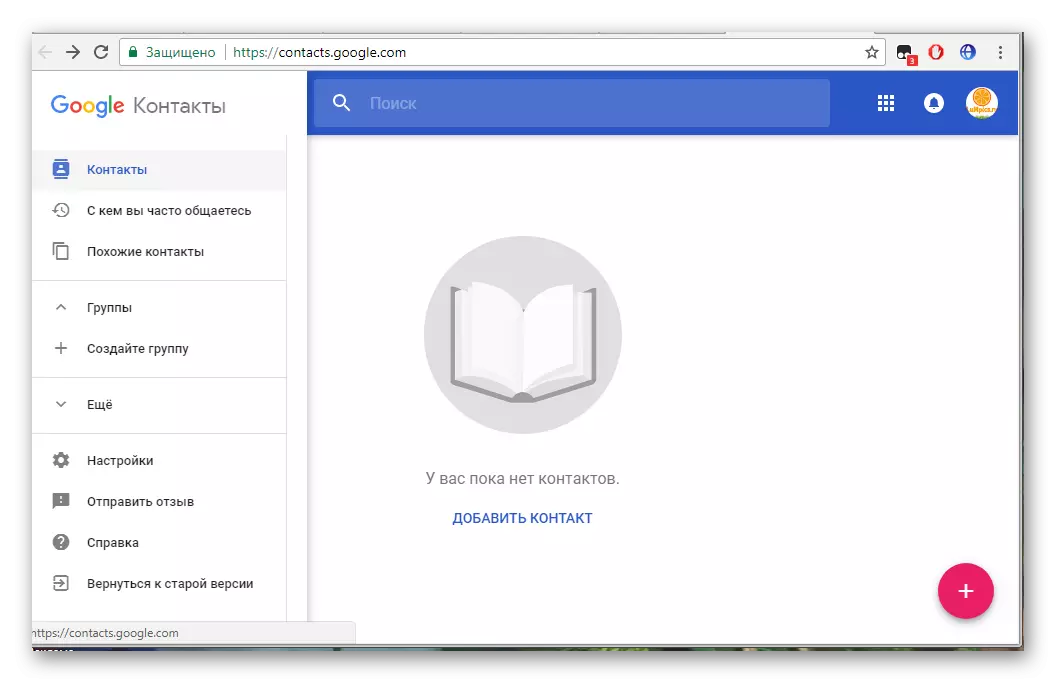
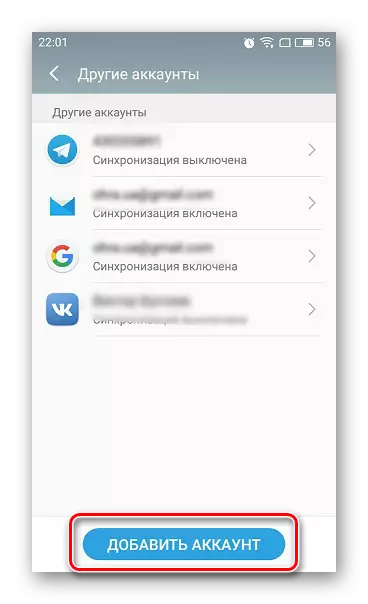
Darllenwch fwy: Sut i gydamseru cysylltiadau Android gyda Google
Ar hyn, mae popeth, yn awr yn gallu rheoli'r proffil o ddau neu fwy o ddyfeisiau ar yr un pryd, yn gweithio gyda chysylltiadau, llwytho ffeiliau i ddisg, defnyddiwch y proffil ar YouTube.
Yn yr erthygl hon, fe wnaethom ddadelfennu tair ffordd sylfaenol bod y ddyfais a'r cyfrifiadur Android yn gysylltiedig. Mae gan bob un ei nodweddion ei hun, er enghraifft, mae'r cysylltiad USB yn eich galluogi i drosglwyddo ffeiliau yn gyflymach, ac nid yw'r cysylltiad drwy'r Cyfrif Google yn caniatáu rheoli ffeiliau llawn. Dewiswch un o'r ffyrdd cyfleus a'i ddefnyddio.
